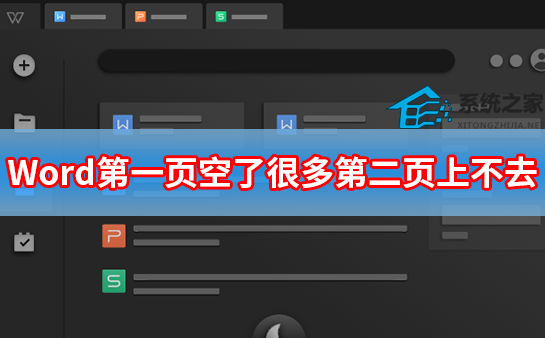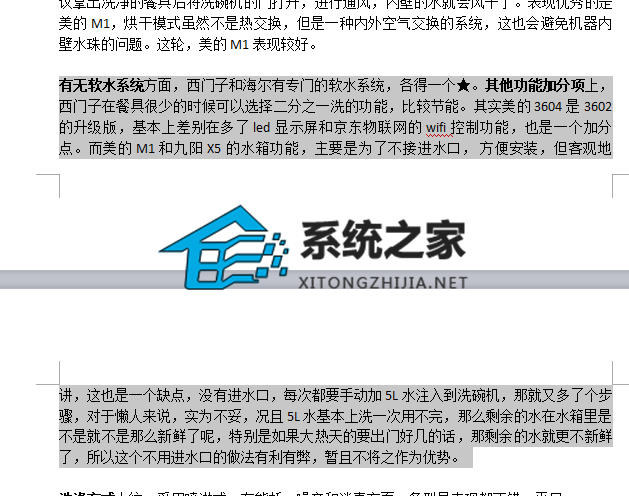| Word第一页空了很多第二页上不去 | 您所在的位置:网站首页 › word前一页很多空白 › Word第一页空了很多第二页上不去 |
Word第一页空了很多第二页上不去
|
当前位置:系统之家 > 系统教程 > Word第一页空了很多第二页上不去
Word第一页空了很多第二页上不去
时间:2022-08-01 09:32:01 作者:辰奕 来源:系统之家 1. 扫描二维码随时看资讯 2. 请使用手机浏览器访问: https://m.xitongzhijia.net/xtjc/20220801/247492.html 手机查看 评论 反馈  求职简历Word模板 海量资源 法律合同Word模板 每日更新 教育资源Word模板 风格多样 人力行政Word模板 任意下载许多用户在使用Word文档编辑文字的时候将常会发现,自己的第一页明明还有非常多的空余地方,但是在输入编辑文字的时候却总是自动跳到下一页,而下一页的文字怎么都上不去,下面小编就带着大家一起具体来看看怎么解决这个问题吧!
Word第一页空了很多第二页上不去 1、选中下一页的段落,右键选择“段落”; 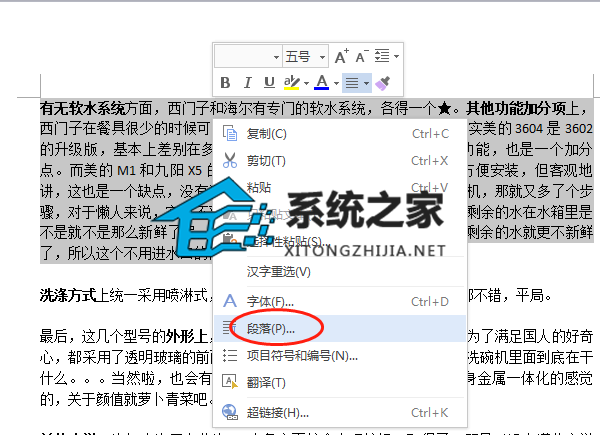
2、将换行和分页设置中,“段中不分页”和“段前分页”前面的钩去掉; 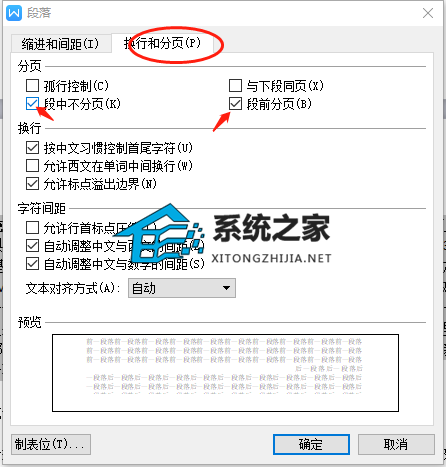
哪两个钩去掉后,下面这段文字就上来了。
Word第一页空白怎么去掉 下一篇 > Word怎么画一条横线?Word画一条横线的方法教程 相关教程 Wps如何自动识别错别字-Wps自动识别错别字的... Win11如何查看office版本-Win11查看office版... 激活Office过程“出现了错误”或出现”未经授... WPS如何一键清理所有备份文件 Word文件损坏怎么修复-修复Word损坏文件的方... Word怎么更改服务器草稿位置 Word页码太靠下如何往上 Office与Access的区别 Word图片怎么旋转-旋转Word中的图片最简单的... WPS表格0不显示怎么解决
Word分页符怎么显示出来?Word文档显示分页符的方法 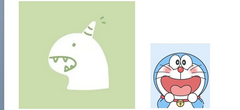
Word两张图片怎么并排在一起-Word设置两张图片并排的方法 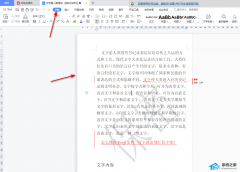
Word文档重复内容怎么筛选出来?Word查找重复内容的方法 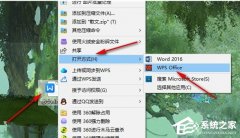
Word图片置于底层后无法选中怎么办? 发表评论共0条  没有更多评论了
没有更多评论了
评论就这些咯,让大家也知道你的独特见解 立即评论以上留言仅代表用户个人观点,不代表系统之家立场 |
【本文地址】
公司简介
联系我们